Кад год користите Мицрософт Ворд да напишете нешто, неки садржај изгледа боље ако користите оријентацију „Пејзаж“ и није тешко подесити цео документ да прати тај формат. Међутим, шта се дешава ако вам треба само једна страница да буде водоравна, а не цела?

На пример, можда имате документ са неколико страница стандардног текста и једну страницу са табелом пуном много колона. Табела би могла имати користи од пејзажне оријентације. Насупрот томе, остатак текста захтева подразумевану оријентацију. Наравно, табела је само пример, а то се може применити на било који садржај на страници.
Без обзира на ваш конкретан случај, добра вест је да можете променити оријентацију појединачних страница унутар Ворд документа. Процес захтева да користите функцију форматирања под називом „Преломи секција“. Постоје два начина да се то уради, а овај чланак пружа водич за обе опције који је једноставан за праћење.
Метод 1: Ручно уметање прелома одељака у МС Ворд
Да бисмо објаснили овај метод, претпоставимо да имате документ од четири странице и желите да само друга страница има хоризонталну оријентацију.
- Почните тако што ћете кликнути на почетак друге странице – курсор који трепће треба да буде у горњем левом углу те странице (колико маргине дозвољавају).
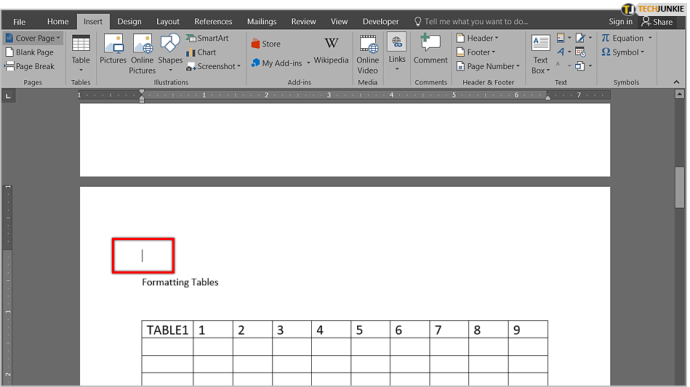
- Сада кликните на картицу „Изглед“ у менију траке у горњем левом делу екрана. Затим кликните на икону „Бреакс“ – изгледа као две странице са мало размака између њих.
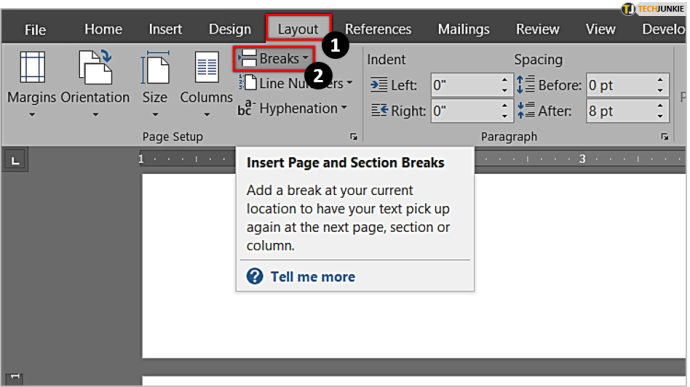
- У новом подменију који се појављује. изаберите „Следећа страница“. Сада сте направили први прелом одељка у документу.
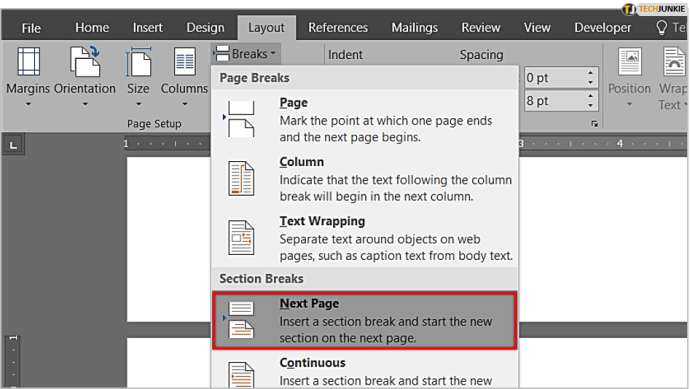
- Следећи корак се такође одвија на картици „Изглед“. Међутим, сада морате да кликнете на икону „Оријентација“ и изаберете „Пејзаж“.
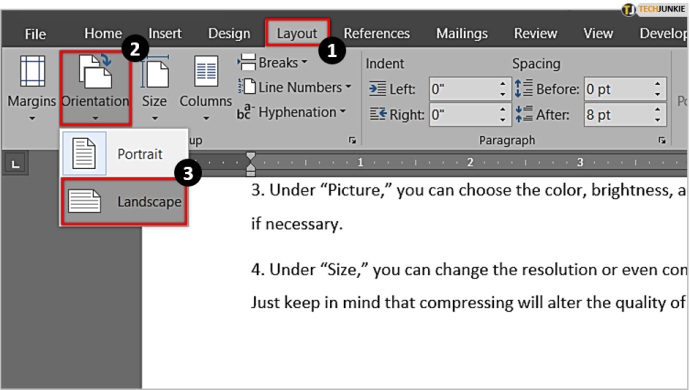
- Сада ћете видети значајну промену у свом документу — све после прелома одељка који сте направили (што значи странице два, три и четири) има хоризонталну оријентацију. Резултат је корак у правом смеру, али није оно што желите. Потребно вам је само да се друга страница појави у пејзажном режиму.
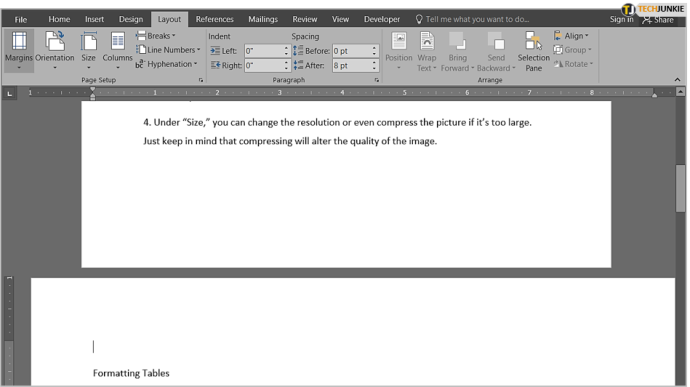
- Дакле, морамо да направимо још једну паузу одељка. Кликните на почетак треће странице и следите исту процедуру да бисте уметнули још један прелом одељка. Затим поново идите на мени „Оријентација“, али овај пут га вратите на „Портраит“ – ово је последњи корак који треба да предузмете.
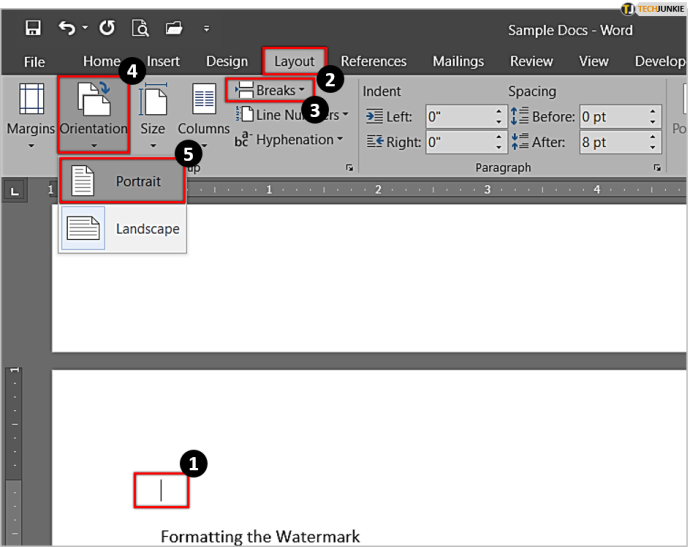
- Сада ћете видети да друга страница вашег документа има хоризонталну оријентацију, док је све остало усправно. Оно што смо овде урадили је да изолујемо другу страницу коришћењем прелома одељака. На тај начин, хоризонтална оријентација се примењује само на ову страницу, а не на цео документ.
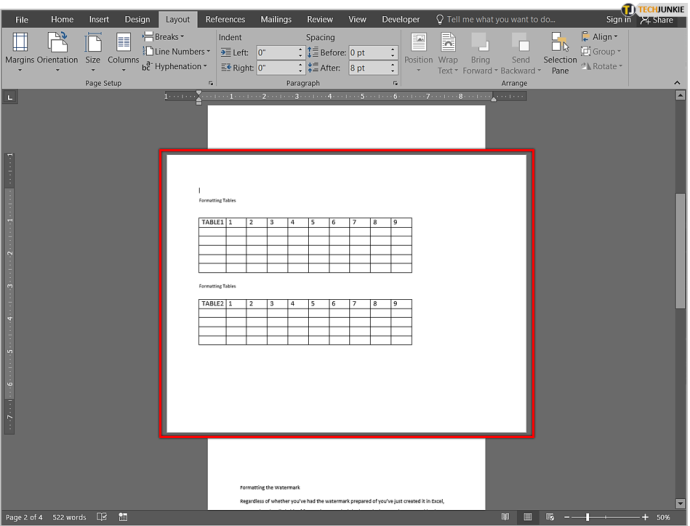
- Ако желите да боље видите где се налазе преломи одељака, потребно је да омогућите опцију за приказивање ознака форматирања. Да бисте то урадили, идите на „ Кућа ” и пронађите „ пилцров ” симбол у “ Параграф ” одељак – мало личи на обрнуто П/мало к.
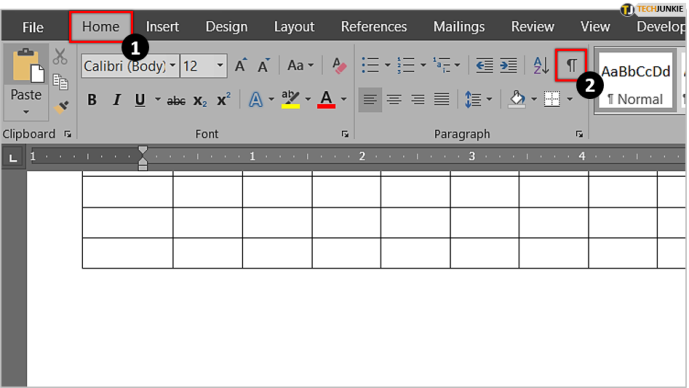
- Кликните на њега и Ворд ће приказати све ознаке форматирања, укључујући преломе одељака. Сада ћете тачно видети где сваки одељак почиње и где се завршава.
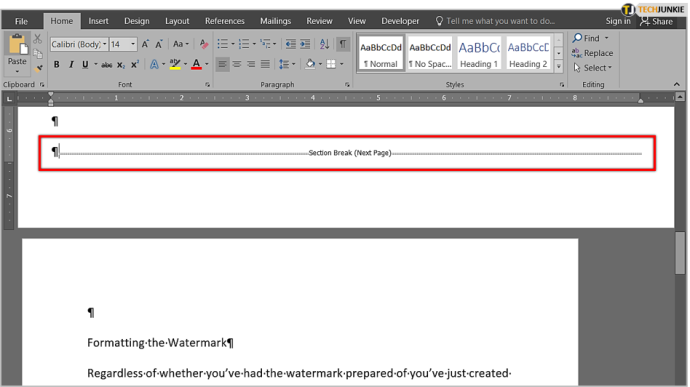
Метод 2: Без ручног уметања прелома одељака
Други метод би могао бити мало лакши јер не морате сами да убацујете преломе одељака – то можете пустити Ворд-у.
како да блокирам некога на својој фацебоок пословној страници
- Почните тако што ћете изабрати/истакнути део текста који желите да буде приказан у пејзажној оријентацији.
- Док је текст истакнут, идите на „ Лаиоут ” и погледајте „ Подешавање странице ” – ово је исто као и код претходног метода. Међутим, сада морате да кликнете на „Икона покретача“ (проширујући дијалошки оквир) у доњем десном углу картице „Групна картица Подешавање странице“, која отвара цео мени „Подешавање странице“.
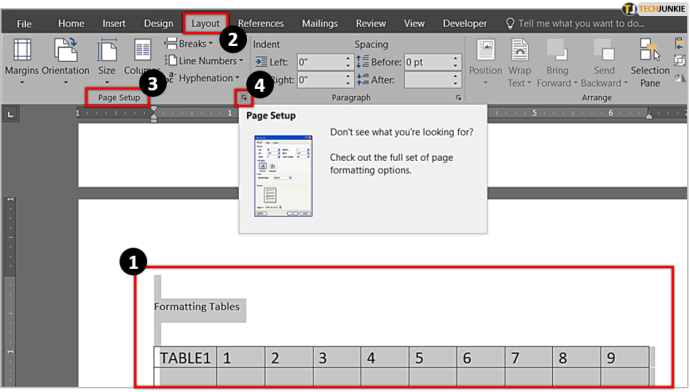
- Погледајте под „Оријентација“ и изаберите „Пејзаж“. Сада погледајте дно овог оквира и видећете подмени са ознаком „ Примењују на .” Кликните на малу стрелицу и изаберите „ Изабрани текст .” Затим само притисните ОК.
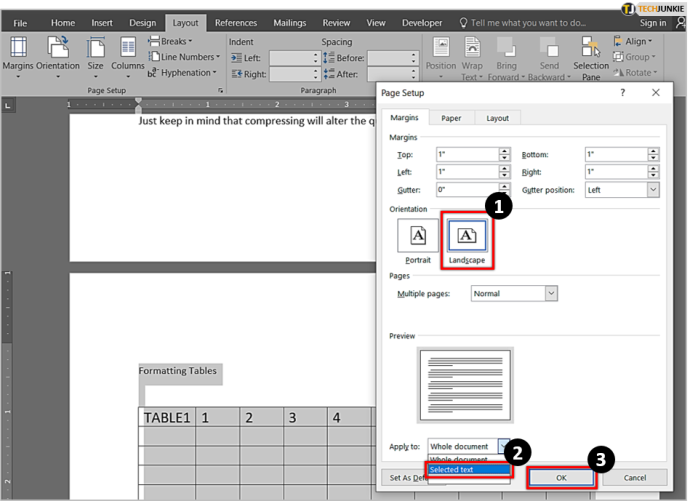
- Сада ћете видети да је Ворд одељак који сте истакли ставио на засебну страницу и применио хоризонталну оријентацију само на њега.
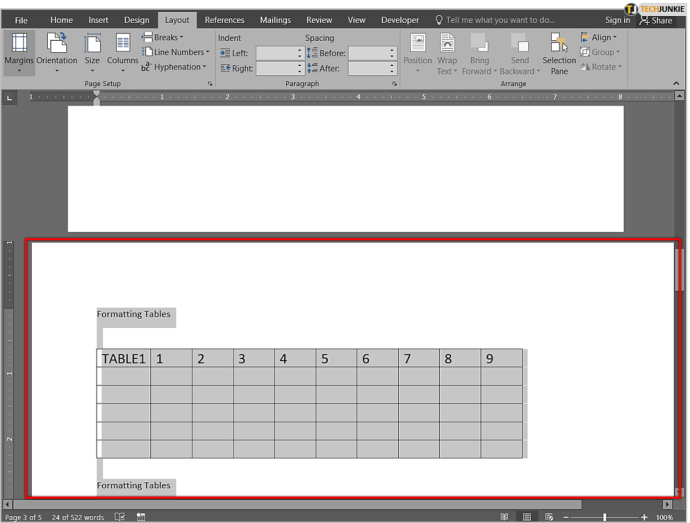
Лако је мешати оријентације две странице у МС Ворд-у
Комбиновање усправне и водоравне оријентације је одличан начин за смештај различитих типова садржаја унутар истог Ворд документа без стискања графикона или великих слика или њиховог одсецања на десној страни. Као што видите, мораћете да прођете кроз неколико менија да бисте постигли задатак, али је процес лак за извођење.
На крају, ова функција вероватно неће бити нешто што ћете често користити у Мицрософт Оффице-у/Ворду, али може бити веома згодан трик када ситуација то захтева.
Најчешћа питања: Уређење само једне странице у МС Ворд-у
Како да направим само једну страницу уређену на Мац-у?
Већина корисника мацОС-а често сматра да је тешко пратити упутства за Мицрософт Ворд јер је интерфејс између Аппле рачунара и рачунара знатно другачији. На срећу, сви горе наведени кораци се односе и на Мац рачунаре.
Шта значи пејзаж?
Што се тиче докумената, опција хоризонталног положаја значи да се ваше странице окрећу бочно, због чега изгледају шире, а не више, док портрет значи да страница изгледа дужа, а не шира. Опција пејзажа је савршено решење за уклапање графикона у Ворд документ или када треба да укључите велике слике.









